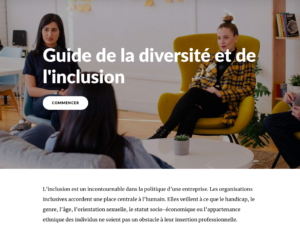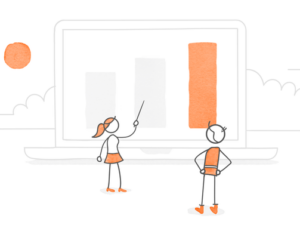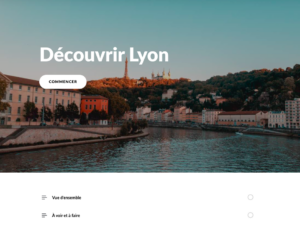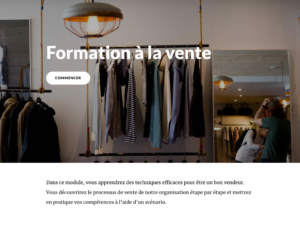De façon générale, les lecteurs d’écran interagissent avec les modules Rise 360 de la même manière qu’avec les sites Web. Cependant, si vous n’avez jamais utilisé un lecteur d’écran, il peut être utile de savoir comment tout cela fonctionne ! Dans cet article, nous vous expliquerons quelques éléments clés à connaître sur l’expérience utilisateur avec un lecteur d’écran, afin que vous sachiez à quoi vous attendre.
1. Les lecteurs d’écran décrivent automatiquement le contenu du module Rise 360
Lorsque vous ouvrez votre module Rise 360 avec votre lecteur d’écran activé, il commence automatiquement à lire votre contenu à haute voix.
2. Les lecteurs d’écran arrêtent de décrire le contenu après un certain nombre de caractères
Certains lecteurs d’écran (comme NVDA et JAWS) arrêtent de lire après un certain nombre de caractères (par exemple, 100 ou 150). Cela est valable pour tous les types de contenu, pas seulement pour le contenu créé dans Rise 360.
Si vous souhaitez que votre lecteur d’écran poursuive la lecture, appuyez sur la flèche vers le bas de votre clavier. Vous pouvez également modifier cette fonctionnalité dans les paramètres du lecteur d’écran. Pour savoir comment procéder, reportez-vous au guide d’utilisation de votre lecteur d’écran.
3. Les lecteurs d’écran décrivent le contenu de gauche à droite et de haut en bas
Tout comme ils le font avec les sites Web, les lecteurs d’écran lisent votre contenu Rise 360 de gauche à droite et de haut en bas. Cela se produit automatiquement, vous n’avez donc rien à faire pour que cela fonctionne ! Prenons un exemple :
|
Capture d’écran de la leçon |
Ordre de lecture du lecteur d’écran |
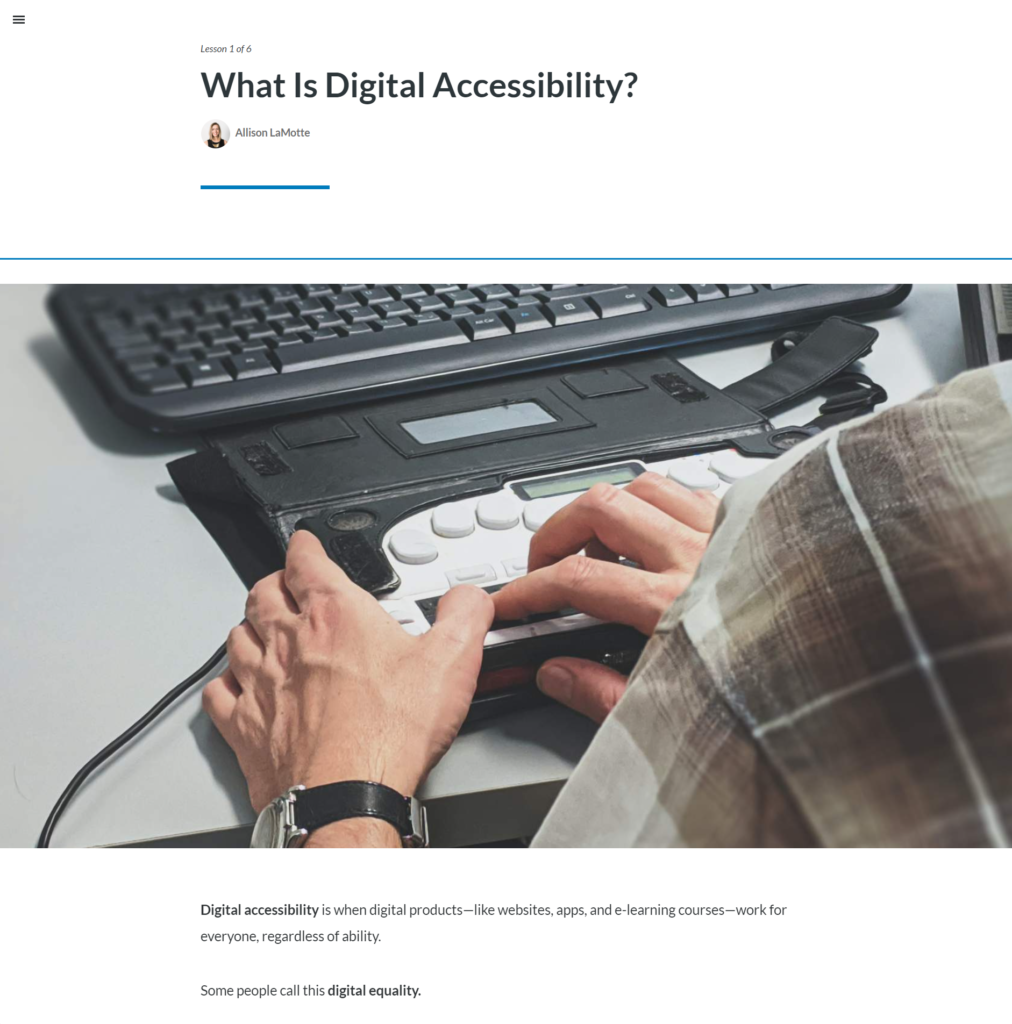
|
Notez que comme elle est purement décorative, j’ai délibérément caché l’image du lecteur d’écran en mettant deux guillemets anglais (‘‘ ’’) dans le champ texte alternatif. De cette façon, le lecteur d’écran l’ignore. Si je n’avais pas fait cela, le lecteur d’écran aurait lu le nom de l’image ou son texte alternatif le cas échéant avant de lire le contenu du module. |
| Voir la version interactive. | |
Plus de ressources
Nous espérons que ces informations vous aideront à mieux vous préparer lorsque vous testerez vos modules Rise 360 avec des lecteurs d’écran. Mais si vous pensez avoir besoin de plus d’informations avant de vous lancer, consultez ces ressources utiles :
- Ce que vous devez savoir sur le e-learning accessible et les lecteurs d’écran
- Une checklist pour tester vos modules e-learning avec un lecteur d’écran
- 9 commandes de base des lecteurs d’écran à connaître lorsque vous testez vos modules e-learning
- Comment tester votre module Storyline 360 avec un lecteur d’écran
Vous voulez créer des modules qui fonctionnent avec les lecteurs d’écran mais vous n’êtes pas abonné à Articulate 360 ? Commencez un essai gratuit de 30 jours, et abonnez-vous au blog pour obtenir plus de conseils utiles sur tout ce qui concerne le e-learning. Et si vous avez des questions, n’hésitez pas à les poser dans les commentaires.